Zakleszczenie papieru wewnątrz urządzenia
Wyjmij zacięty papier z miejsca, w którym się zaciął. Jeśli papier się rozerwie, upewnij się, że nie pozostały żadne kawałki.
Zakleszczenia papieru w urządzeniu lub z jego tylnej strony
Usuwanie papieru zaciętego wewnątrz urządzenia lub z tyłu.
Jeśli nie możesz usunąć papieru, nie próbuj usuwać go na siłę. Sprawdź panel sterowania i wyjmij zacięty papier z innego miejsca.
Jeśli nie możesz usunąć papieru, nie próbuj usuwać go na siłę. Sprawdź panel sterowania i wyjmij zacięty papier z innego miejsca.
1
Otwórz przednią pokrywę
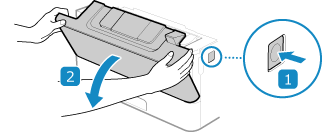
2
Wyciągnij zasobnik z tonerem
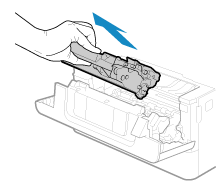
3
Wyciągnij papier zakleszczony wewnątrz urządzenia
|
1
|
Przytrzymaj zielone pokrętło umieszczone z przodu i podnieś prowadnicę podawania
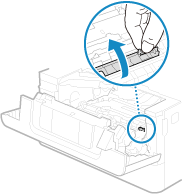
Nie zwalniaj prowadnicy podawania przed przywróceniem jej do pierwotnego położenia opisanego w kroku 3.
|
|
2
|
Ostrożnie wyciągnij papier.
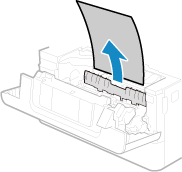
|
|
3
|
Powoli przesuń prowadnicę do jej nominalnego położenia.
|
|
4
|
Przytrzymaj zielone pokrętło umieszczone z tyłu i podnieś prowadnicę podawania
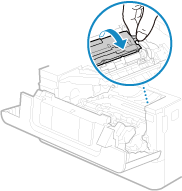
Nie zwalniaj prowadnicy podawania przed przywróceniem jej do pierwotnego położenia opisanego w kroku 6.
|
|
5
|
Ostrożnie wyciągnij papier.
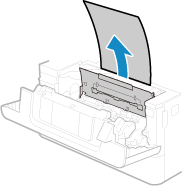
|
|
6
|
Powoli przesuń prowadnicę do jej nominalnego położenia.
|
4
Usuwanie papieru zaciętego w tylnej części
|
1
|
Otworzyć pokrywę tylną.
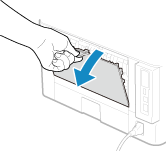
|
|
2
|
Ostrożnie wyciągnij papier.
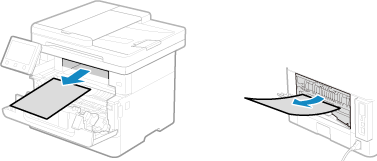
Wyciągnij zacięty papier w kierunku ułatwiającym jego usunięcie.
|
|
3
|
Zamknij pokrywę tylną.
|
5
Zainstaluj kasetę z tonerem
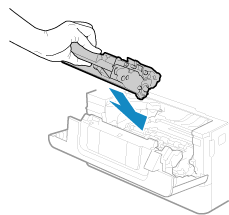
6
Zamknij pokrywę tylną.
Znika komunikat [Zacięcie papieru.], a drukowanie zostanie wznowione automatycznie.
Jeśli drukowanie nie zostanie wznowione automatycznie, spróbuj wydrukować ponownie.
Jeśli drukowanie nie zostanie wznowione automatycznie, spróbuj wydrukować ponownie.

|
Jeżeli regularnie zakleszcza się papierSprawdź stan urządzenia i papieru. Powtarzające się zacięcia papieru
|
Zakleszczenia papieru w 2-stronnej prowadnicy podawania
Jeśli nie możesz wyjąć papieru, nie próbuj usuwać go na siłę. Sprawdź panel sterowania i wyjmij zacięty papier z innego miejsca.
1
Wyciągnij szufladę na papier
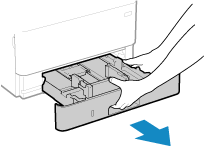
Szufladę należy zawsze trzymać oburącz i wysuwać ją delikatnie. Jeśli szuflada zostanie wyciągnięta tylko jedną ręką, może okazać się zbyt ciężka, co spowoduje jej upadek i uszkodzenie.
2
Przytrzymując zielone pokrętło, opuść 2-stronną prowadnicę podawania
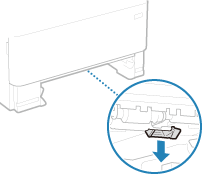
3
Ostrożnie wyciągnij papier
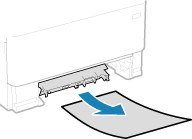
4
Umieść z powrotem 2-stronną prowadnicę podawania
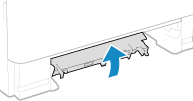
Zamknij ją mocno, aż usłyszysz kliknięcie.
5
Włóż szufladę na papier do urządzenia
6
Naciśnij [Dalej] na panelu sterowania. Gdy pojawi się [Czy usunięto cały zakleszczony papier?], naciśnij [Tak].
Znika komunikat [Zacięcie papieru.], a drukowanie zostanie wznowione automatycznie.
Jeśli drukowanie nie zostanie wznowione automatycznie, spróbuj wydrukować ponownie.
Jeśli drukowanie nie zostanie wznowione automatycznie, spróbuj wydrukować ponownie.

|
Jeżeli regularnie zakleszcza się papierSprawdź stan urządzenia i papieru. Powtarzające się zacięcia papieru
|